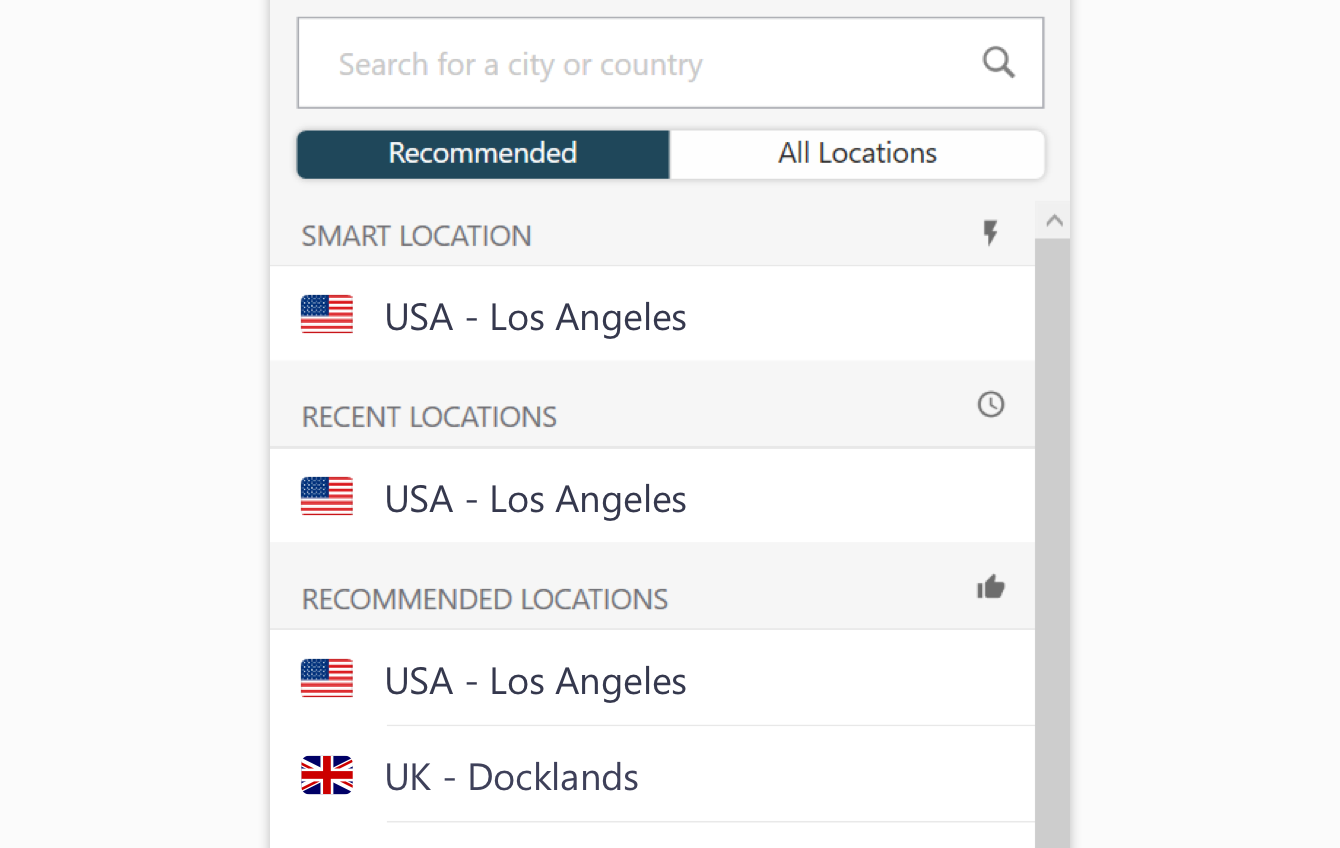In diesem Leitfaden finden Sie wirksame Lösungen
- Beim Versuch, in der Outlook-App auf Hyperlinks zuzugreifen, kann es zu einem unerwarteten Fehler bei diesem URL-Fehler kommen.
- Dies geschieht im Allgemeinen, wenn der in Outlook als Standard festgelegte Browser von Ihrem PC deinstalliert wird.
- Durch Auswahl des richtigen Standardbrowsers und Löschen des Outlook-Cache sollte der Fehler behoben werden.
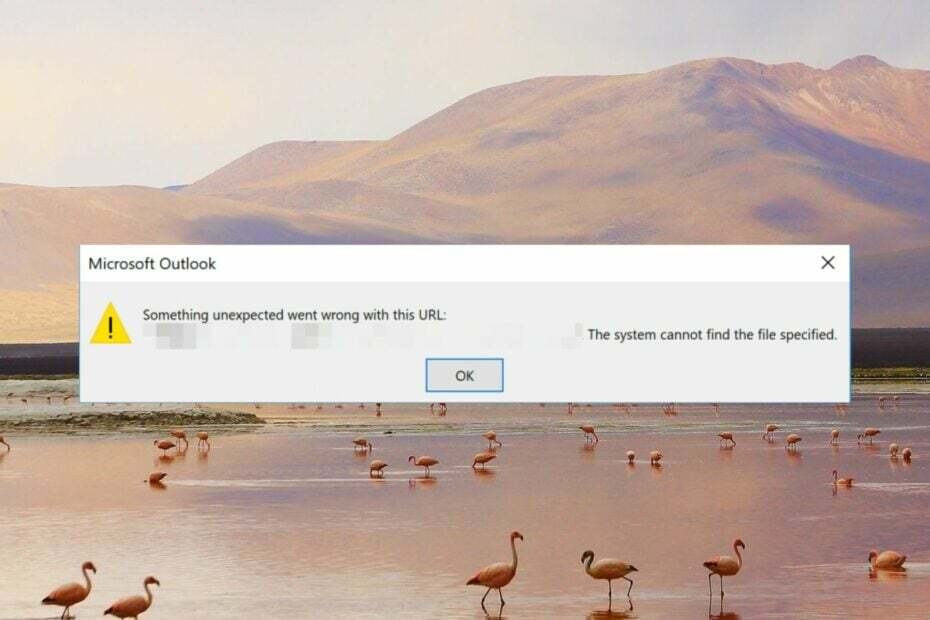
XINSTALLIEREN, INDEM SIE AUF DIE DOWNLOAD-DATEI KLICKEN
- Laden Sie Fortect herunter und installieren Sie es auf Ihrem PC.
- Starten Sie den Scanvorgang des Tools um nach beschädigten Dateien zu suchen, die die Ursache Ihres Problems sind.
- Klicken Sie mit der rechten Maustaste auf Starten Sie die Reparatur damit das Tool den Reparaturalgorithmus starten konnte.
- Fortect wurde heruntergeladen von 0 Leser diesen Monat.
Mehrere Windows-Benutzer haben berichtet, dass sie in Microsoft Outlook nicht auf Hyperlinks zugreifen können und durch eine Fehlermeldung unterbrochen werden – Bei dieser URL ist ein unerwarteter Fehler aufgetreten:
Der Fehler hindert Sie sogar daran, über die Desktop-Suchfunktion auf wichtige Outlook-Hyperlinks zuzugreifen, was schwierig zu beheben sein kann. Aber keine Sorge! Wir geben dir Deckung.
Warum erhalte ich die Fehlermeldung „Bei dieser URL ist etwas Unerwartetes schief gelaufen“?
Es gibt keine eindeutigen Hinweise, die die Ursache genau bestimmen könnten Bei dieser URL ist ein unerwarteter Fehler aufgetreten in Outlook. Einige der offensichtlichen sind jedoch wie folgt:
- Falsche Standardbrowsereinstellungen – Bei dieser URL ist ein unerwarteter Fehler aufgetreten. Auf einem PC mit mehreren URLs tritt ein Fehler auf Internetbrowser und in Outlook ist kein Standard-Internetbrowser ausgewählt.
- Widersprüchliche Apps – Wenn dieser Fehler plötzlich auftritt, besteht eine gute Chance, dass eine kürzlich installierte App einen Konflikt verursacht MS Outlook.
- Beschädigte Outlook-Profile – Ein Problem in Ihrem Outlook-Profil Wenn Sie angemeldet sind, können Sie verhindern, dass Sie die Hyperlinks in der Outlook-App besuchen.
- Fehlerhafte Windows-Updates – Viele Benutzer haben berichtet, dass das Problem direkt nach der Aktualisierung von Windows aufgetreten ist und möglicherweise die Registrierungseinträge beschädigt hat.
- Weniger Speicherplatz – Outlook wirft im Allgemeinen das etwas ist schief gelaufen Fehler, wenn Ihr PC nicht über genügend RAM verfügt, um den Befehl auszuführen.
Nachdem Sie nun wissen, welche Probleme den vorliegenden Fehler auslösen, beginnen wir mit der Fehlerbehebung.
Wie behebe ich einen unerwarteten Fehler bei diesem URL-Outlook-Fehler?
Wir empfehlen Ihnen, diese einfachen Problemumgehungen auszuprobieren, bevor Sie die unten aufgeführten komplexen Lösungen implementieren.
- Starten Sie Outlook und Ihren PC neu, um den Cache-Speicher zurückzusetzen.
- Deinstallieren Sie die kürzlich installierten Windows-Updates.
- Löschen Sie das Suchverlauf und beschädigter Browser-Cache des aktuellen Browsers.
Versuchen Sie die folgenden Lösungen, wenn die oben genannten Tricks das Problem nicht lindern.
1. Ändern Sie den Standard-Webbrowser
- Starten Sie die Outlook-App auf Ihrem Windows-PC.
- Wähle aus Datei Menü oben und wählen Sie Optionen aus der linken Seitenleiste.
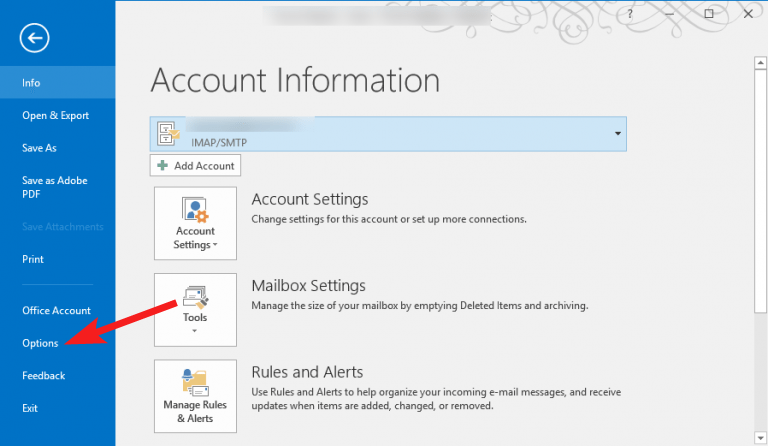
- Wählen Sie das Fortschrittlich Option aus der linken Seitenleiste des Outlook-Optionen Fenster.
- Scrollen Sie nach unten zum Link-Handhabung Abschnitt auf der rechten Seite und wählen Sie Ihren bevorzugten Webbrowser aus Öffnen Sie Hyperlinks aus Outlook Dropdown-Liste.
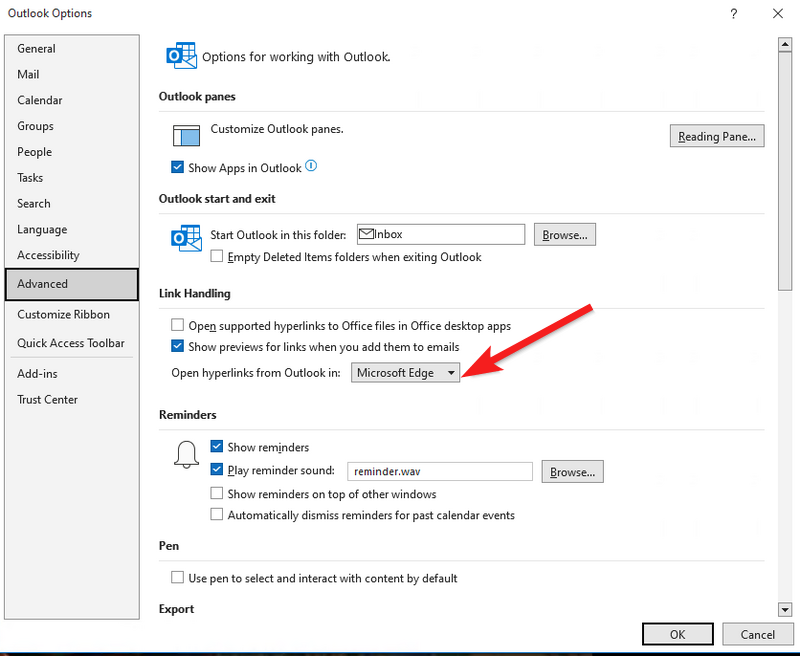
- Klicken Sie abschließend auf OK Klicken Sie auf die Schaltfläche, um die Änderungen zu speichern und Outlook zu beenden.
Alternativ können Sie den Standardbrowser über die Standardprogrammfunktion des Systemsteuerungsfensters ändern. Gehen Sie dazu zu Systemsteuerung > Programme hinzufügen und entfernen > Standardprogramme > Standardprogramme festlegen.
Expertentipp:
GESPONSERT
Einige PC-Probleme sind schwer zu lösen, insbesondere wenn es um fehlende oder beschädigte Systemdateien und Repositorys Ihres Windows geht.
Stellen Sie sicher, dass Sie ein spezielles Werkzeug verwenden, z Festung, das Ihre beschädigten Dateien scannt und durch die neuen Versionen aus dem Repository ersetzt.
Ebenso können Sie zum Abschnitt „Standard-Apps“ in der Windows-Einstellungs-App gehen, um Standard-Apps für die Verarbeitung von HTM- und HTML-Dateitypen festzulegen.
2. Leeren Sie den Outlook-Cache
- Benutzen Sie die Windows + R Verknüpfung zum Aufrufen der Laufen Dialogbox.
- Geben oder fügen Sie den folgenden Befehl in das Textfeld ein und drücken Sie die Taste OK Klicken Sie auf die Schaltfläche, um auf den Outlook-Cache-Ordner zuzugreifen.
%localappdata%\Microsoft\Outlook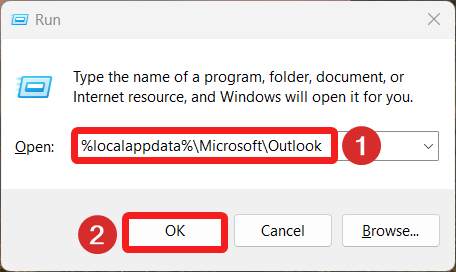
- Suche nach RoamCache Klicken Sie mit der rechten Maustaste darauf und wählen Sie den Ordner aus Löschen Option aus dem Kontextmenü.
3. Starten Sie den PC im Clean Boot-Zustand
- Benutzen Sie die Windows + R Verknüpfung mit der Laufen Dialogbox. Geben Sie den folgenden Befehl in das Textfeld ein und drücken Sie die Taste OK Taste.
msconfig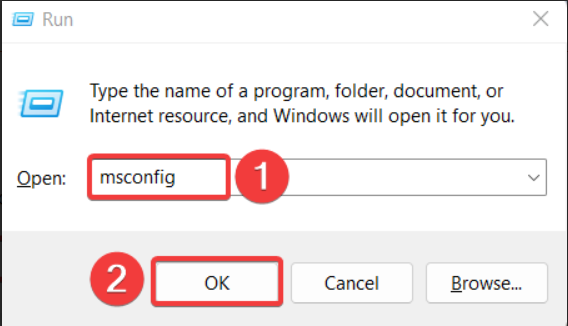
- Deaktivieren Sie das Kontrollkästchen für Systemstartelemente laden und aktivieren Sie die Systemdienste laden Option voreingestellt in der Allgemein Registerkarte des Systemkonfiguration Fenster.

- Navigieren Sie anschließend zu Dienstleistungen Aktivieren Sie auf der Registerkarte das Kontrollkästchen vor dem Verstecke alle Microsoft-Dienste unten links und drücken Sie die Taste Alle deaktivieren Taste.
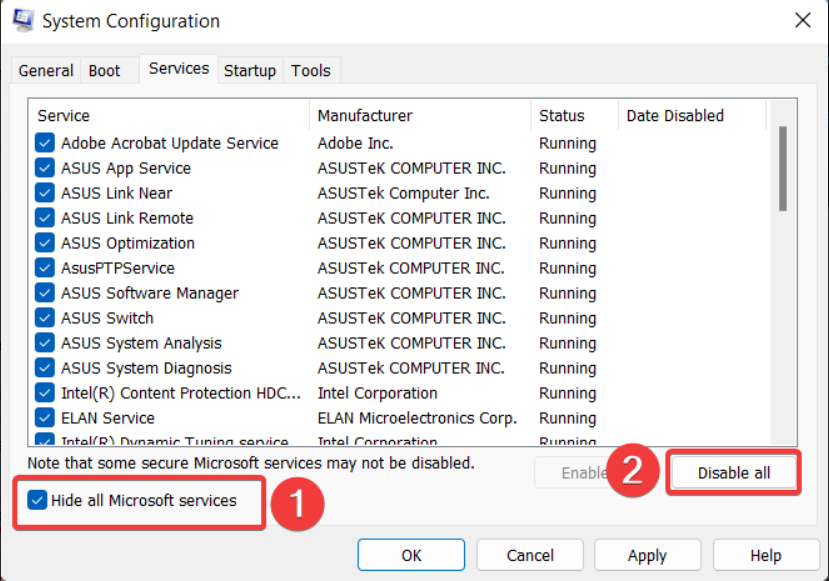
- Klicken Anwenden um die Änderungen zu speichern und OK um das Systemkonfigurationsfenster zu verlassen.
- Starten Sie nun Ihren Computer neu, um Ihren PC im sauberen Startzustand zu starten.
Versuchen Sie, im sauberen Startzustand auf den Hyperlink zu klicken. Wenn kein Fehler auftritt, bedeutet dies, dass einige Programme und Hintergrunddienste von Drittanbietern Outlook stören. Sie sollten alle Startdienste nacheinander wieder aktivieren, um denjenigen zu identifizieren, der das Problem verursacht, und die mit dem Dienst verbundenen Apps deinstallieren.
4. Führen Sie SFC- und DISM-Scans aus
- Drücken Sie die Taste Windows Schlüsselart cmd in der Suchleiste oben und klicken Sie auf Als Administrator ausführen Option im rechten Ergebnisbereich.
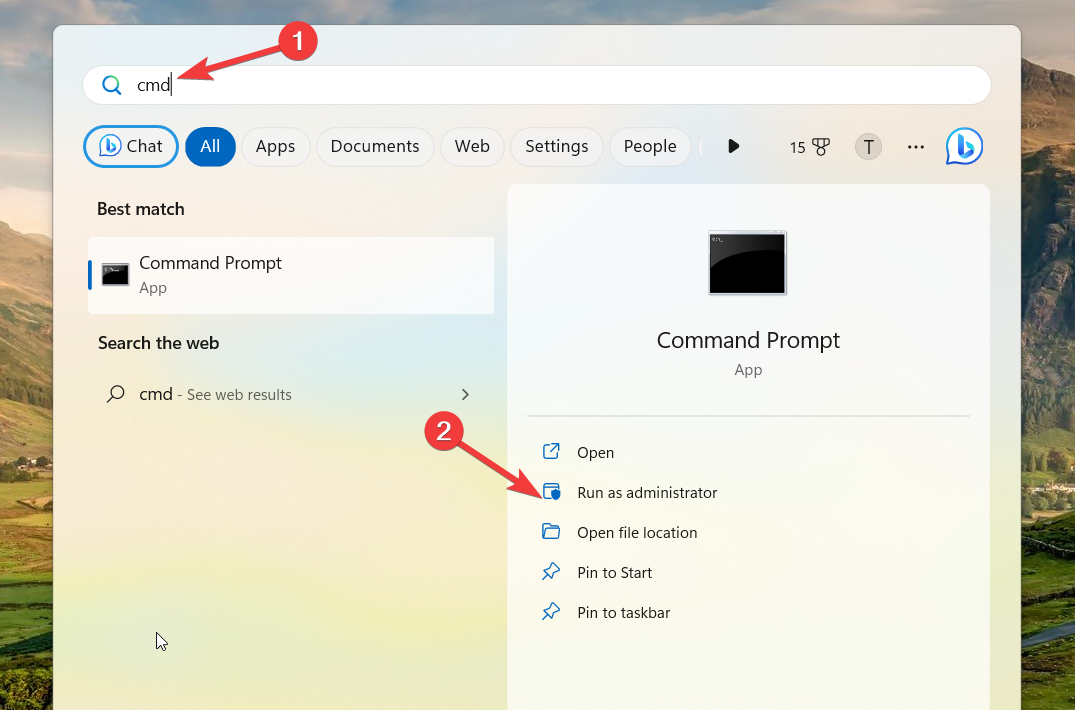
- Wählen Ja auf der Benutzeraktionskontrolle Eingabeaufforderung zum Starten der Eingabeaufforderung mit Administratorrechten.
- Geben oder fügen Sie den folgenden Befehl ein und drücken Sie die Taste Eingeben Taste zum Ausführen des SFC Scan.
sfc/scannow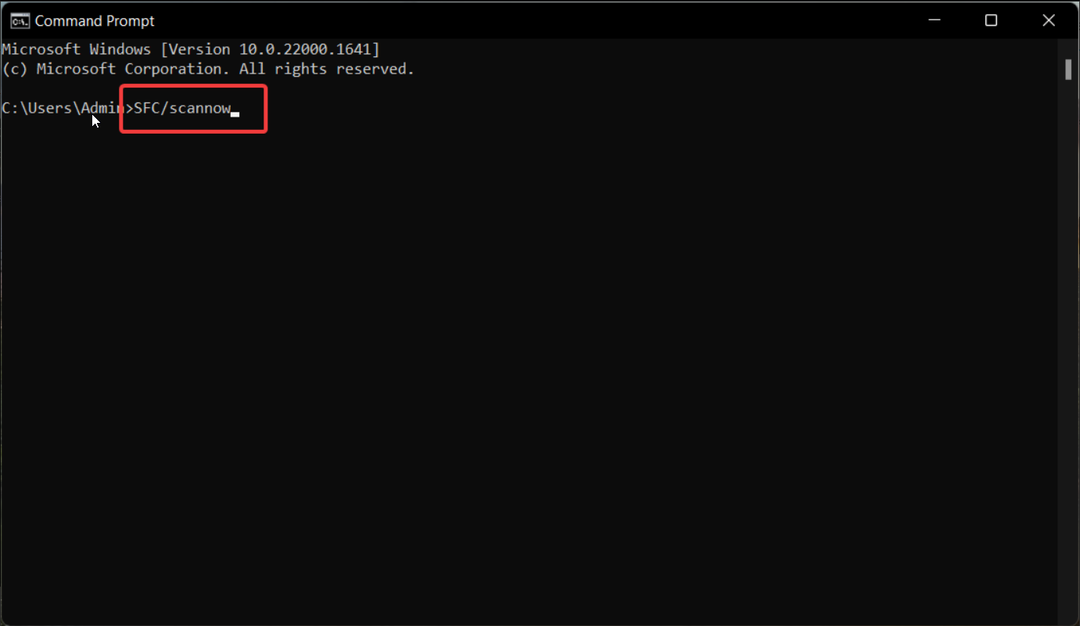
- Geben Sie nach Abschluss des SFC-Scans den folgenden Befehl ein oder fügen Sie ihn ein, um mit dem Scannen der Systemdateien mit dem DISM-Tool zu beginnen.
DISM.exe /Online /Cleanup-Image /Restorehealth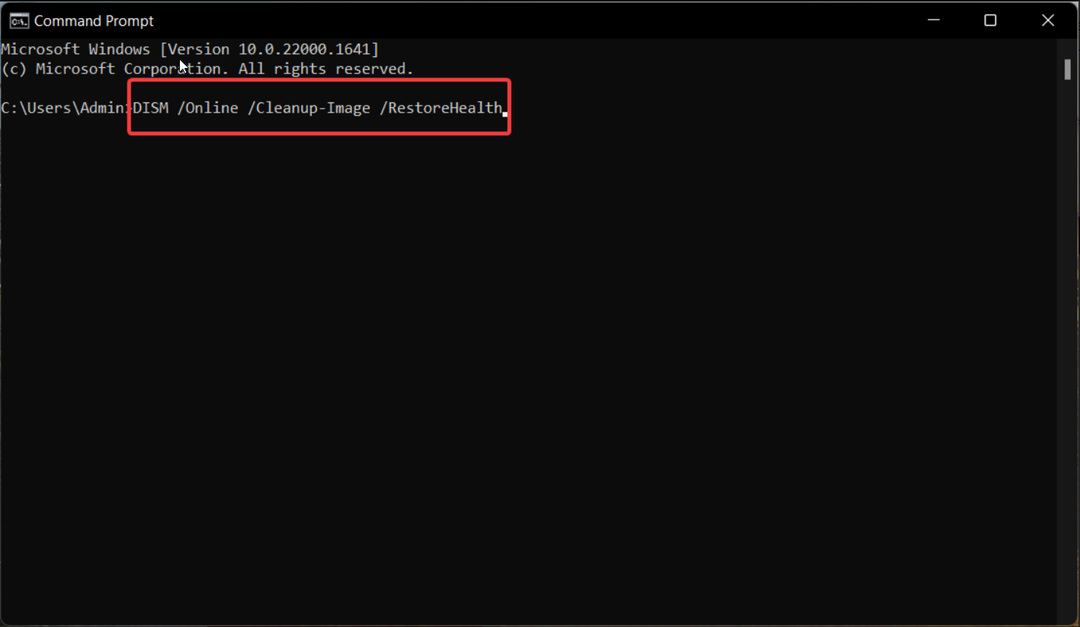
- Starten Sie nun Ihren PC neu und prüfen Sie, ob etwas Unerwartetes schief gelaufen ist. Dieser URL-Fehler wurde in MS Outlook behoben.
Die SFC- und DISM-Tools stellen die fehlenden oder beschädigten geschützten Systemdateien und Bilder wieder her, indem sie sie durch die im komprimierten Ordner gespeicherte zwischengespeicherte Kopie ersetzen.
5. Führen Sie eine Systemwiederherstellung durch
- Drücke den Windows Symbol, um das aufzurufen Start Menü, Typ einen Wiederherstellungspunkt erstellen in der Suchleiste und klicken Sie auf das entsprechende Suchergebnis.
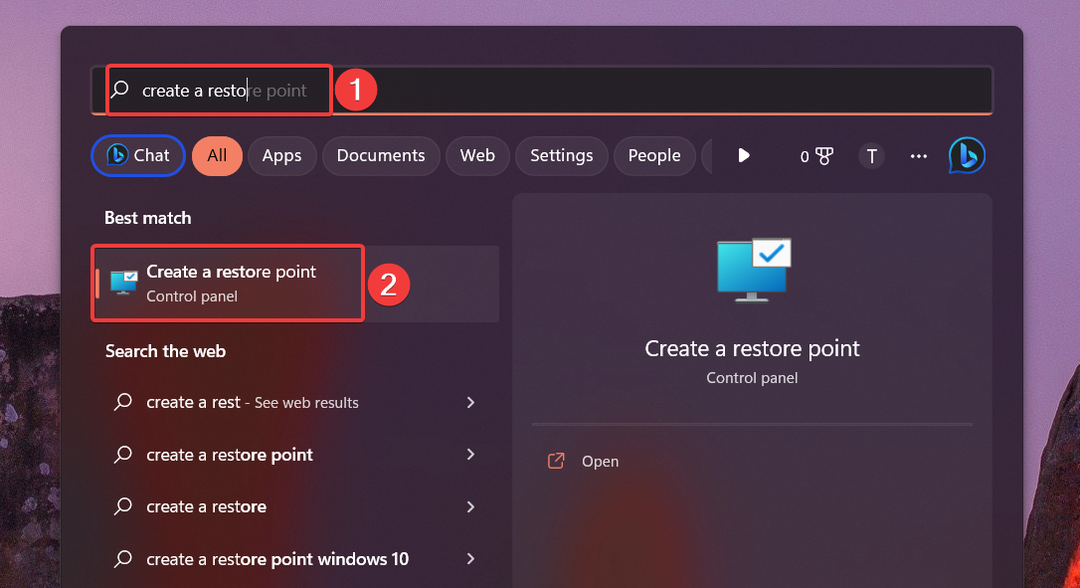
- Drücken Sie die Taste Systemwiederherstellung Taste befindet sich in der Systemschutz Registerkarte des Systemeigenschaften Fenster.
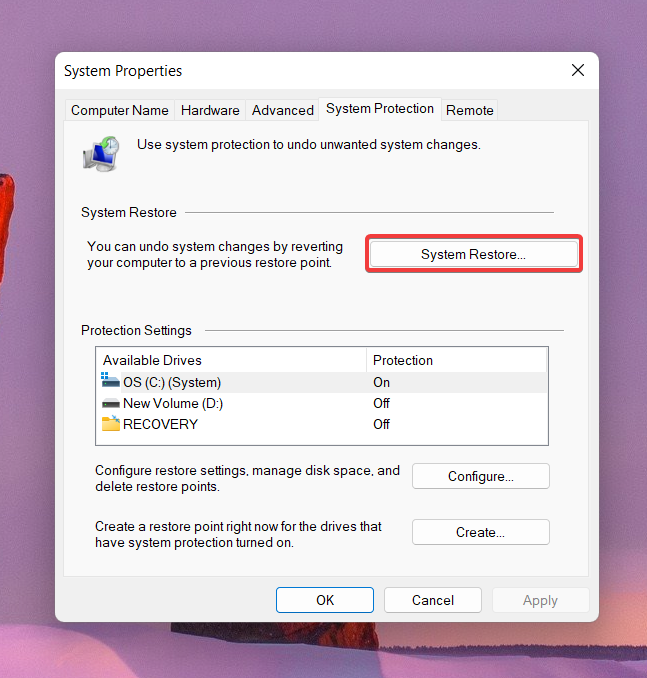
- Sie müssen den erstellten Wiederherstellungspunkt auswählen, bevor Sie ein größeres Windows-Update installieren oder wenn Sie problemlos auf Hyperlinks in Outlook zugreifen und klicken können Nächste.
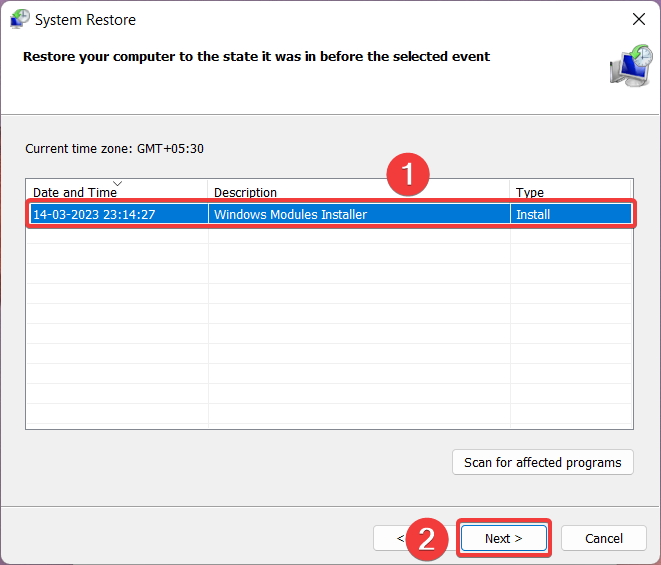
- Drücken Sie abschließend die Taste Beenden Klicken Sie auf die Schaltfläche, um den Systemwiederherstellungsprozess zu starten.
Durch die Wiederherstellung Ihres Systems auf einen früheren Zeitpunkt werden die Fehler und Registrierungseinträge entfernt, die die Fähigkeit Ihres Browsers beeinträchtigen, die Hyperlinks aus Outlook zu laden.
Das ist alles! Wir hoffen, dass die in diesem Handbuch aufgeführten Lösungen den Fehler in Microsoft Outlook erfolgreich behoben haben. Wenn nicht, wird empfohlen, die Outlook-Anwendung auf Ihrem PC neu zu installieren.
Möglicherweise möchten Sie auch das Problem beheben Outlook-Fehler 500 wenn der Fehler bei der Verwendung der Anwendung häufig auftritt.
Wenn Sie Fragen oder Vorschläge an uns haben, können Sie diese gerne im Kommentarbereich unten hinterlassen.
Treten immer noch Probleme auf?
GESPONSERT
Wenn die oben genannten Vorschläge Ihr Problem nicht gelöst haben, kann es sein, dass auf Ihrem Computer schwerwiegendere Windows-Probleme auftreten. Wir empfehlen die Wahl einer All-in-One-Lösung wie Festung um Probleme effizient zu beheben. Klicken Sie nach der Installation einfach auf Anzeigen und Reparieren Taste und dann drücken Starten Sie die Reparatur.
![10 Windows 11-Neuigkeiten [Testversionen]](/f/bb5b765adf641e4f985b2d774e8d5bab.jpg?width=300&height=460)
![Warum fallen Steam-Downloads immer wieder auf 0? [FIX]](/f/6fe6a4df0bc692c376f8c74d5a5afd5c.jpg?width=300&height=460)